Como Remover ou Alterar as Senhas Salvas no Seu Navegador?
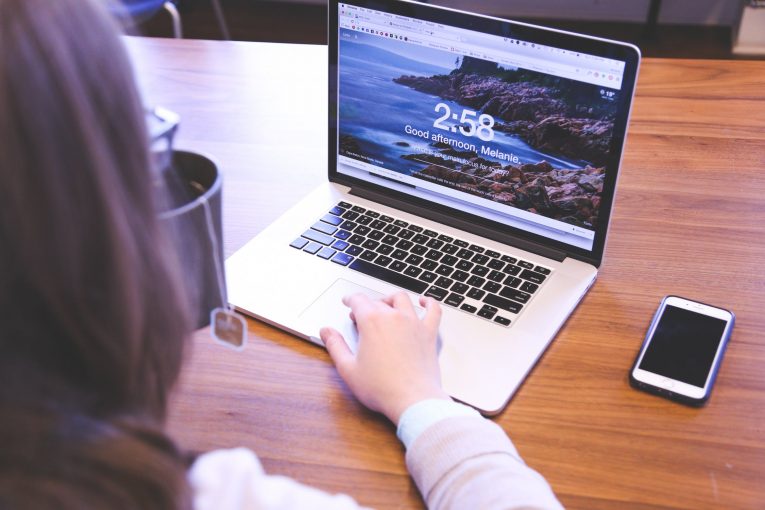
Os navegadores para Internet têm um recurso bacana que armazena todos os nossos nomes de usuário e senhas e os preenche automaticamente toda vez que visitamos um site favorito. Mas e se você estiver preocupado que seu navegador armazene esse tipo de informação confidencial? Afinal, não é impossível ser hackeado ou alguém usar seu dispositivo sem o seu conhecimento. Então, como você se livra de todos os dados armazenados confidenciais? Que bom que você perguntou. Vou orientá-lo nas etapas de todos os principais navegadores.
Google Chrome
- Inicie o menu do Chrome através do botão "três pontos" no canto direito da barra de ferramentas do Chrome.
- Selecione "Configurações".
- Selecione "Mostrar configurações avançadas".
- Escolha a opção "Gerenciar senhas" na seção "Senhas e formulários".
- Continue removendo todas as senhas que deseja excluir.
Mozilla Firefox
No Windows
- Escolha o botão de menu e selecione "Preferências".
- Selecione o botão "Segurança".
- Selecione "Logins salvos".
- Clique em "Remover tudo" se desejar remover todas as senhas salvas. Caso contrário, destaque uma senha específica e selecione "Remover".
No Mac OS X
- Abra o menu Firefox na guia do menu.
- Escolha "Preferências".
- Entre no menu Segurança.
- Selecione "Senhas salvas".
- Novamente, escolha "Remover tudo" ou selecione uma senha específica que deseja excluir e selecione "Remover".
Internet Explorer
Para remover uma senha individual:
- Entre no menu Ferramentas.
- Escolha "Opções da Internet".
- Selecione "Conteúdo".
- Encontre "AutoCompletar" e selecione "Configurações".
- Selecione "Gerenciar senhas".
- Em seguida, "Gerenciador de credenciais da Web".
- Selecione o menu suspenso no site que você escolheu.
- Clique em "Remover".
Para remover todas as senhas salvas:
- Vá para o menu Ferramentas.
- Escolha "Opções da Internet".
- Selecione "Conteúdo".
- Vá para "AutoCompletar".
- Selecione "Configurações".
- Selecione "Excluir histórico de preenchimento automático".
Safari
- Entre no menu Safari.
- Escolha "Preferências".
- Selecione a guia Preenchimento automático.
- Selecione o botão "Editar" para Nomes de usuário e senhas.
- Remova a entrada conectada ao weblogin.bu.edu.
Opera
- Abra o menu Ferramentas.
- Escolha "Avançado".
- Clique em "Gerenciador de Senhas".
- Exclua a parte conectada ao weblogin.bu.edu.





